Sådan tilsluttes hovedtelefoner til en computer
Brugere, der for nylig har købt en computer, stiller ofte spørgsmålet: "hvor skal man tilslutte hovedtelefoner"? Vi vil besvare dette spørgsmål i detaljer og analysere alle mulige tilfælde. Erfarne brugere skal også forstå dette problem ved fejlfinding.

Artiklens indhold
Sådan tilslutter du almindelige hovedtelefoner til en Windows-computer
Forbindelse er ikke en vanskelig opgave. For at gøre dette behøver du ikke ringe til en specialist eller betale ham for 5 minutters arbejde. Lad os prøve at finde ud af alle finesserne selv.
For at gøre alt rigtigt, lad os beslutte, hvilke typer der findes, og derefter gå videre til detaljerne om at forbinde dem. I dette tilfælde vil det være meget svært at blive forvirret, og forbindelsesprocessen vil forløbe uden problemer.
Hver pc har et lydkort. Når der ikke er nogen lyd, når der afspilles musik, skal du sørge for, at den er installeret. Du kan gøre dette ved at højreklikke på "Start" og derefter vælge "Enhedshåndtering".

I dette vindue, i punktet "Lyd, spil og videoenheder" skal der være nogle påskrifter. Deres fravær indikerer, at videokortet ikke er installeret. I dette tilfælde skal det købes og installeres.
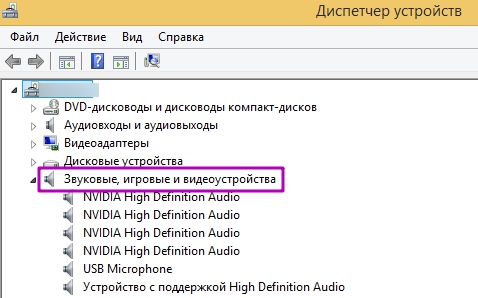
Sådan installeres Windows på en computer
De fleste headset i Windows-systemet opretter automatisk forbindelse. Systemet bestemmer selv, hvilken type hovedtelefoner, hvis det er nødvendigt, opretter forbindelse til servere på internettet for at downloade drivere og installerer dem derefter.
VIGTIG. Hvis hovedtelefonerne ikke registreres automatisk, når du afbryder forbindelsen til internettet (eller du har høretelefoner fra en ukendt producent), bør de komme med en driverdisk til deres korrekte installation.
Hvis du har en disk med drivere til din computer eller bærbare computer, så prøv at løse problemet med manglende lyd ved at installere driverne fra dem. Du kan vælge den nødvendige driver fra listen over tilbudt udstyr i operativsystemet (når du installerer nyt udstyr).
Typer af hovedtelefoner
Der er flere typer, der forbinder til computeren:
- "almindelige" dem, hvorigennem det kun er godt at lytte til musik;
- hovedtelefoner til telefoner (de har to kanaler til lyd og en til stemme);
- computere med to stik til tilslutning (et rødt for en mikrofon, det andet lysegrønt for et lydsignal);
- til en computer med en USB-forbindelse;
- bluetooth – headset (trådløst, fungerer over en radiokanal).
Vi vil sekventielt analysere hver type, dens stik og tilslutningsmetoder. Kun i dette tilfælde vil resultatet være tilfredsstillende og målet nået.

Algoritme til tilslutning af hovedtelefoner til en computer
Afhængigt af typen af hovedtelefoner er metoden til at forbinde dem også meget forskellig, men vær ikke bange for disse handlinger. Lad os finde ud af det i rækkefølge.
Sådan tilsluttes telefonens hovedtelefoner
Forbindelsen i dette tilfælde sker ved hjælp af et 3,5 jackstik (det ligner et enkelt stik med to sorte striber på metalenden). For at få lyd skal du tilslutte den til det grønne stik på computerens front- eller bagpanel.


I tilfælde af tilslutning til en bærbar computer, skal du også se, om den har en grøn indgang og tilslutte den der. Ellers (hvis der kun er én indgang) skal du bare indsætte i den.
Hvis lyden ikke vises med det samme, så tjek status for lydikonet i bakken (se kolonneikonet nederst på skærmen til højre), lyden kan simpelthen være slukket der.
Lydniveauskyderen er hævet til maksimum, men der er stadig ingen lyd, så gør følgende:
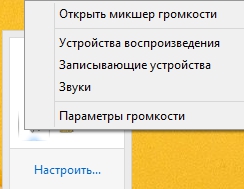 med musen (med højre knap) klik på kolonneikonet nederst (højre hjørne);
med musen (med højre knap) klik på kolonneikonet nederst (højre hjørne);- Klik på linjen "Afspilningsenheder" på listen;
- hvis hovedtelefonerne er korrekt identificeret, skal du vælge din mulighed;
- tjek om der er lyd, og juster den om nødvendigt (ved at klikke på knappen "Juster").
Overvej på dette tidspunkt at opsætte simple hovedtelefoner. Et headset til en telefon med mikrofon (men med ét stik) er konfigureret på samme måde som med simple hovedtelefoner. Den eneste forskel vil være, at denne type høretelefoner har tre striber på stikket i stedet for to, som på de tidligere.
Har du brug for at forbinde flere headset? Den bedste løsning i dette tilfælde er en adapter (to indgange, en udgang).

Sådan tilsluttes et headset med mikrofon til en pc (med to stik)
 Tilslutning af disse hovedtelefoner burde heller ikke give problemer. Det er nemt at forbinde dem, hvis du kender forskellen i forbindelse, som kun er, at de har to stik i stedet for et: blegrød og bleggrøn. Det er ret svært at blande og indsætte disse input forkert. På en computer eller bærbar er indgangen for hvert af stikkene ofte angivet med farve (for en mikrofon, se pink, for hovedtelefoner, se grøn). Den manglende farvemarkering (findes oftest på bærbare computere) giver dig mulighed for i dette tilfælde at bruge en adapter, hvor der er sat to ledninger i, og den har én udgang, som indsættes i den bærbare computer.
Tilslutning af disse hovedtelefoner burde heller ikke give problemer. Det er nemt at forbinde dem, hvis du kender forskellen i forbindelse, som kun er, at de har to stik i stedet for et: blegrød og bleggrøn. Det er ret svært at blande og indsætte disse input forkert. På en computer eller bærbar er indgangen for hvert af stikkene ofte angivet med farve (for en mikrofon, se pink, for hovedtelefoner, se grøn). Den manglende farvemarkering (findes oftest på bærbare computere) giver dig mulighed for i dette tilfælde at bruge en adapter, hvor der er sat to ledninger i, og den har én udgang, som indsættes i den bærbare computer.
Hvis lyden ikke vises efter tilslutning, skal du gøre dette:
- Klik på "kolonnerne" nederst til højre på skærmen;
- vælg linjen "Afspilningsenheder»;
- vælg de tilsluttede hovedtelefoner;
- Nyd lyden efter kontrol og tuning.
VIGTIG. Søjleikonet har en betegnelse i form af en rød cirkel med et kryds indeni. Dette indikerer, at driveren til lydkortet eller bundkortet ikke er installeret. Find de installationsdisketter, der fulgte med din pc ved køb, eller download driverne fra producenten. Bestyrelser (se officielle hjemmeside). Herefter vil lyden blive gendannet.
Sådan forbinder du via usb
Dette er en meget uhøjtidelig og enkel måde at tilslutte via USB. I de fleste tilfælde registreres sådanne hovedtelefoner automatisk af operativsystemet. Hvis der følger drivere med, indsæt disken, kør installationsprogrammet, følg instruktionerne.
Hvis du har et stort antal lydenheder (og skift til hovedtelefoner virker ikke automatisk), skal du højreklikke på højttalerikonet igen, vælge enheden for at modtage lyd (tilsluttede hovedtelefoner), lytte til musik eller en film.

Opret forbindelse trådløst
Et trådløst headset kræver lidt mere finjustering end kablede høretelefoner, men med Bluetooth er der ingen grund til at indsætte noget nogen steder. For uafbrudt drift skal der installeres et bluetooth-kommunikationsmodul i systemenheden (det kan være indbygget eller købes separat).
VIGTIG. Uden at installere en speciel adapter er denne type forbindelse umulig.
Efter at have købt dette modul, efter at have tidligere sikret det i systemetheden, skal du installere de medfølgende drivere (oftest vil systemet tilbyde at installere dem automatisk, når en ny enhed opdages).
Så skal du sikre dig, at driverne er installeret korrekt. For at gøre dette vil vi gøre dette:
- Klik på "Start"-ikonet nederst til venstre med musen (højre knap);
- vælg "Enhedshåndtering" fra listen over muligheder;
- den vil indeholde nye navne "Bluetooth-radiomoduler", og i netværksadaptersektionen linjen "Bluetooth-enheder";
- hvis disse elementer mangler, og der i stedet er "Uidentificeret hardware", så blev driverne installeret forkert og skal geninstalleres.
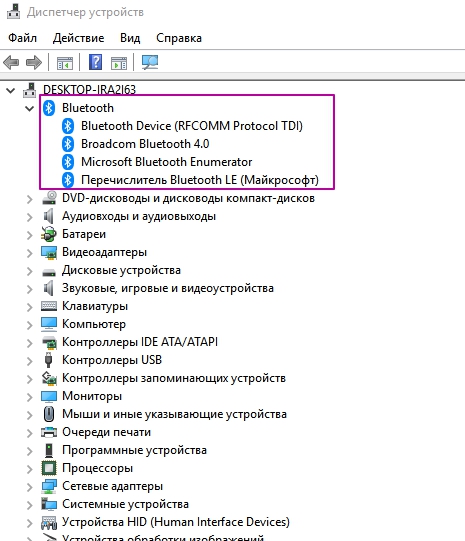
Efter korrekt installation fortsætter vi til processen med at parre adapteren og headsettet.
Forbindelsesproblemer
Nogle gange kan der opstå forskellige problemer ved tilslutning. De kan være forårsaget af fabriksfejl i hovedtelefonerne, forbindelsesfejl (på det forkerte sted), softwarefejl og forkert installation af de nødvendige drivere.
Det er derfor på forskellige fora (på trods af spørgsmålets enkelhed kan man ofte høre nytilkomne råbe: "Hvilket stik skal jeg tilslutte hovedtelefonerne til?"). Ofte opstår der en del fejl ved opdatering af styresystemet, hvilket forårsager fejl i diverse hardware og software.
De mest almindelige problemer:
- der er ingen lyd på computeren, hvordan man løser det: kig i bakken, tjek om højttaleren har et "ingen lyd"-tegn, og klik derefter på højttaleren og skru op for lyden for at rette det;
- når du tilslutter højttalerne, er der lyd, men når du tilslutter hovedtelefonerne, er der ingen lyd, hvordan løses det: tjek hovedtelefonerne på en anden enhed (f.eks. en telefon), hvis der er lyd der, se efter årsagen i computeren;
- forkert tilslutning af hovedtelefoner (til de forkerte stik), dette sker ofte på grund af uopmærksomhed, fokus på farverne eller små ikoner ved siden af stikkene;
- Defekte hovedtelefoner, sådan repareres: dette er en ret almindelig hændelse ved køb (hvis du opbevarer salgskvitteringen, skal du udskifte dem inden for 14 dage, da butikken er forpligtet til at bytte dem eller returnere pengene);
- Der vises en fejl - lydenheden blev ikke fundet. Hvordan rettes? Gå til "Enhedshåndtering", find derefter fanen "Lyd, spil og videoenheder", og klik derefter på "+"-ikonet (hvis du finder et spørgsmålstegn på en eller flere enheder, geninstaller lydkortdriverne).
Det er ikke svært at løse det problem, der opstod ved tilslutning af hovedtelefoner. Ved at følge de foreslåede instruktioner kan du selv konfigurere den til at nyde dine yndlingsfilm og -musik uden at forstyrre andre familiemedlemmer!






